极速PDF编辑器pc版是一款功能全面且实用的PDF文档编辑软件,这款软件内为用户提供了很多丰富的编辑工具,帮助用户对文档进行删除,添加文档,插入图片,链接,文字大小颜色更改等多样的进行编辑,告别繁琐费时的行间编辑,提高工作效率,感兴趣的小伙伴就快来下载体验吧。

极速PDF编辑器免费版常见问题
极速PDF编辑器如何合并/拆分PDF?
合并:选择“手形工具”– 鼠标右击 –“合并”- “添加文件/文件夹合并”:
提取(拆分):选择“手形工具”- 鼠标右击 –“文档操作”- 选择“提分)”:
另:点击右上角“文档”- “页面”- 选择“提取(拆分)”- 设置提取(拆分)页面,保存为单独的 PDF:
极速PDF编辑器如何对文档加密?
点击右上角“文档” – 选择“安全性”即可为文档设置密码:
打开文档 :用户必须输入正确密码才能打开文档;
更改安全性 : 设置对 PDF 文档进行的打印、 修改等操作权限。
另:选择“手形工具”- 鼠标右击 –“文档操作”-“安全性”:
极速PDF编辑器如何对齐?
添加文本后可根据页面显示内容,选择对齐格式。
选择“文本工具”- 鼠标右击 –“对齐”- 选择对齐格式:
另:点击右上角“文本”-“对齐”- 选择对齐格式:
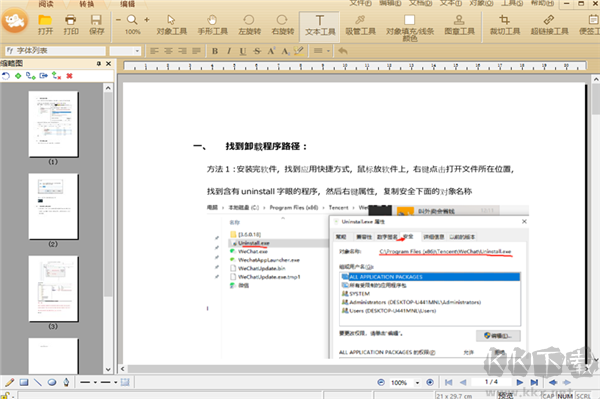
极速PDF编辑器实用快捷键分享
1、Ctrl + O打开文件
2、Ctrl + S另存为
3、Ctrl + P打印
4、Ctrl + F查找
5、Ctrl + W关闭文件
6、Ctrl + Q退出
7、Ctrl + C复制选中文本及图片
8、Ctrl + L幻灯片模式
9、Ctrl + 8书本阅读模式
10、Ctrl + X连续阅读模式
11、Ctrl + W关闭当前标签
12、+ / -放大 / 缩小
13、F11全屏模式
14、F12显示 / 隐藏书签
15、ESC退出全屏或幻灯片模式
16、Up / Down向上 / 下滚动一行
17、Home/End第一页 / 最后一页
18、Page Down / Page Up下一页 / 上一页
19、Shift + 空格 / 空格向上 / 向下滚动一屏\
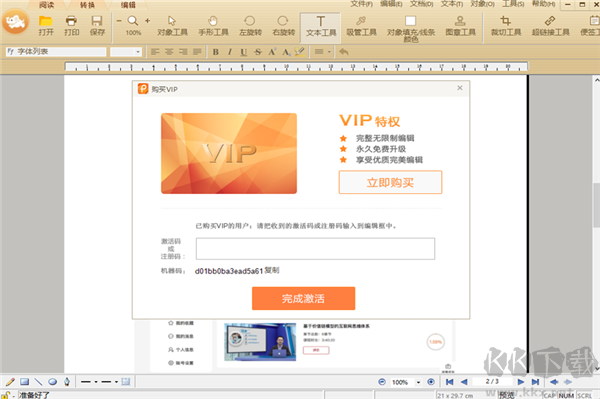
极速PDF编辑器软件特色
1、支持一键段落编辑,告别繁琐耗时的行间编辑;
2、支持同时打开多个PDF文件,省时省力;
3、编辑后的文档可以一键加密,保护您的文档;
4、无论您是阅读还是编辑PDF文档,都可以对其进行标记和高亮显示;
5、具有删除文档、添加图片、链接、更改文字大小和颜色等功能。
极速PDF编辑器软件功能
1、个性阅读:
阅读器提供了单页模式和书本模式两种阅读模式,同时又有全屏、幻灯片等功能助您随心切换。多种阅读模式,让您随心所欲畅游书海。
2、目录提取:
阅读器为您自动提取文档目录,并显示出来,可以方便您通过查看文档目录,快速定位自己需要的内容,让您阅读更省事。
3、精准搜索:
经过速度优化的文本搜索技术,让您快速精准的搜索PDF文件的内容,让您阅读更轻松。
4、自动阅读:
通过双击页面,产生十字箭头之后,通过调整十字箭头的位置可以使页面上下自动滚动阅读。
5、注释功能:
支持写字、高亮、下划线、箭头、画线、矩形、椭圆、删除线、波浪线。快捷键大全1)Ctrl + O打开文件


 极速PDF编辑器正版 v3.0.5126.80MB
极速PDF编辑器正版 v3.0.5126.80MB